在Telegram下載檔案,只需找到想要的檔案訊息,點選檔名,然後選擇下載圖示或連結。在手機上,檔案通常會自動儲存到“Telegram/Telegram Documents”資料夾中;在電腦上,你可以在下載前選擇儲存位置。下載過程取決於檔案大小和網路速度。
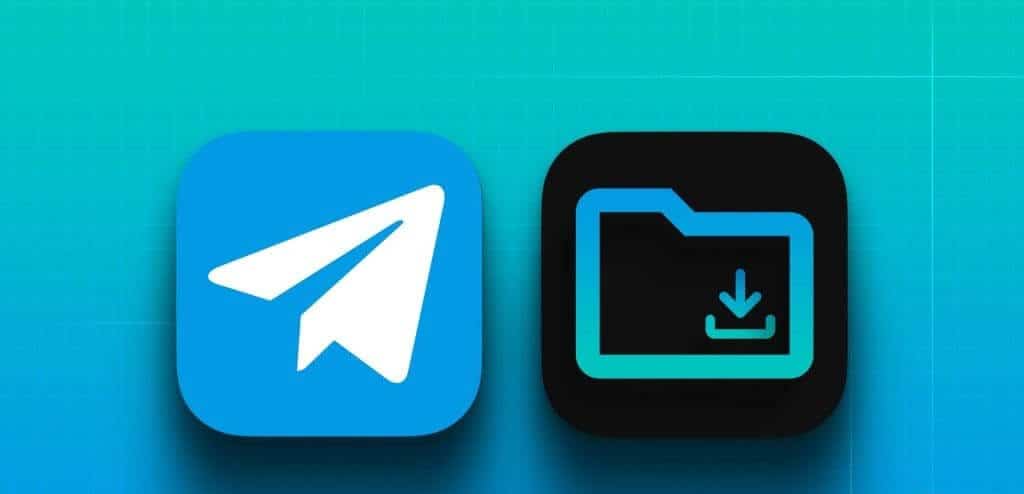
如何在Telegram下載檔案
電腦端Telegram檔案下載步驟
- 找到檔案:在電腦端的Telegram中,瀏覽你的聊天記錄直到找到你想下載的檔案。確保檔案型別符合你的需求,它可以是文件、圖片或影片等多種格式。
- 點選下載:將滑鼠懸停在檔案上,你會看到一個向下箭頭的下載圖示。點選這個圖示,Telegram會提示你檔案即將開始下載。
- 確認位置:在下載前,Telegram會詢問你希望將檔案儲存在電腦的哪個資料夾。你可以選擇一個易於記憶和訪問的位置,然後點選儲存,檔案將被下載到這個指定位置。
手機端Telegram檔案下載流程
- 選擇檔案:在手機的Telegram應用中,找到你想下載的檔案。點選這個檔案,它會展示一個預覽,讓你確認檔案內容。
- 觸發下載:在檔案的預覽頁面,你會看到一個下載圖示,通常是一個向下的箭頭。點選這個圖示,將會啟動下載過程,並顯示下載進度。
- 檢查下載:下載完成後,檔案通常會自動儲存到你手機的“下載”資料夾中,或者是Telegram指定的資料夾。你可以透過手機的檔案管理器來訪問和管理這些下載的檔案,確保它們的安全儲存和便於未來使用。
提升Telegram檔案下載速度
最佳化網路環境
- 提高網路頻寬:升級你的網際網路服務套餐可以顯著提高下載速度。高速網際網路連線減少資料傳輸時間,尤其對於大檔案或多媒體內容尤為重要。考慮與你的服務提供商討論可用的升級選項,或者比較其他提供商的服務以找到提供更高下載速度的選項。
- 使用有線連線:雖然無線連線提供了便利性,但有線連線(如乙太網)通常能提供更穩定且更快的網路速度。有線連線減少了無線干擾和訊號衰減的問題,確保資料傳輸更加順暢,這對大型檔案下載尤其關鍵。
- 最佳化路由器設定:檢查並更新你的路由器設定可以提高網路效率。確保路由器韌體是最新的,並調整設定以最佳化效能,例如選擇較少擁擠的無線頻道。這些調整有助於提高資料傳輸速率,從而加速下載過程。
使用加速軟體
- 安裝下載管理器:下載管理器可以最佳化檔案下載過程。這類軟體能夠最大限度地利用你的頻寬,透過多執行緒下載技術(同時從多個源下載檔案的部分)來加速下載速度。這不僅可以加快下載速度,還可以在下載過程中斷時自動恢復下載。
- 使用VPN服務:某些地區或網路提供商可能會限制頻寬,特別是對國際資料傳輸。使用VPN可以繞過這些限制,雖然VPN可能會增加一些額外的延遲,但合適的服務提供商可以提供最佳化的速度和頻寬,用於更快的國際資料傳輸。
- 利用網路加速軟體:市場上有許多旨在提高網路速度的軟體。這些工具透過最佳化你的網路連線設定,減少延遲和提高資料包傳輸效率來提升下載速度。選擇信譽好的軟體,並確保它與你的作業系統相容,以避免可能的安全風險。

Telegram檔案下載儲存位置
電腦端儲存設定
- 預設儲存路徑:在電腦端,預設情況下,Telegram會將所有下載的檔案儲存在“Downloads”資料夾中。這個資料夾通常位於你的主使用者目錄下,便於訪問和管理。
- 修改儲存路徑:你可以透過Telegram設定更改檔案的儲存位置。在設定選單中找到“Advanced”選項,然後選擇“Download Path”來設定新的下載目錄。
- 管理檔案型別:為了更好地組織檔案,你可以為不同型別的檔案指定不同的儲存路徑。例如,你可以將文件儲存在一個資料夾中,將圖片儲存在另一個資料夾中,這樣做可以幫助你更快地找到需要的檔案。
手機端儲存設定
- 自動儲存到裝置:在手機端,Telegram通常會自動儲存下載的檔案到裝置的儲存空間中。這些檔案通常位於內建儲存的“Telegram”資料夾下的“Telegram Documents”子資料夾中。
- 更改儲存位置:儘管手機端的Telegram不允許直接更改下載檔案的預設儲存路徑,你可以透過檔案管理應用移動檔案到其他資料夾,或使用外部儲存如SD卡來儲存大檔案。
- 利用雲端儲存備份:為了確保檔案安全和可訪問性,你可以考慮使用雲端儲存服務自動備份下載的檔案。許多手機都內建了對Google Drive、Dropbox等服務的支援,這可以讓你從任何裝置訪問這些檔案。
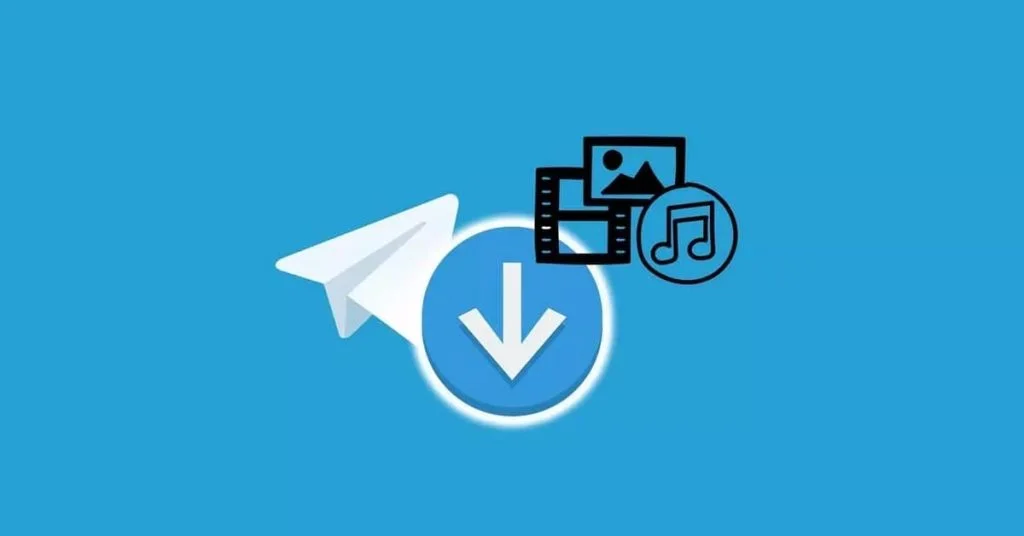
Telegram多媒體檔案下載指南
下載影片檔案教程
- 查詢影片檔案:在Telegram聊天中瀏覽或搜尋你想下載的影片檔案。影片通常顯示為縮圖,帶有播放按鈕。
- 下載影片:點選影片縮圖,然後在開啟的影片播放介面中,你會找到下載選項,通常表示為向下箭頭的圖示。點選此圖示開始下載。
- 選擇儲存位置:在電腦端,下載前你可以選擇影片的儲存位置。如果是在手機上,影片通常會自動儲存到相簿或指定的Telegram資料夾中。
下載音訊檔案技巧
- 定位音訊檔案:在Telegram中找到你想下載的音訊檔案。音訊檔案可能是語音訊息、音樂檔案或任何其他音訊格式。
- 觸發下載:點選音訊檔案旁邊的下載圖示。在手機端,音訊檔案下載後通常會直接儲存在裝置的音樂庫中或Telegram資料夾內。
- 管理下載內容:下載音訊檔案後,建議對檔案進行重新命名,以便更容易識別和訪問。在電腦上,你可以使用音樂管理軟體將檔案新增到你的音樂庫中,方便管理和播放。
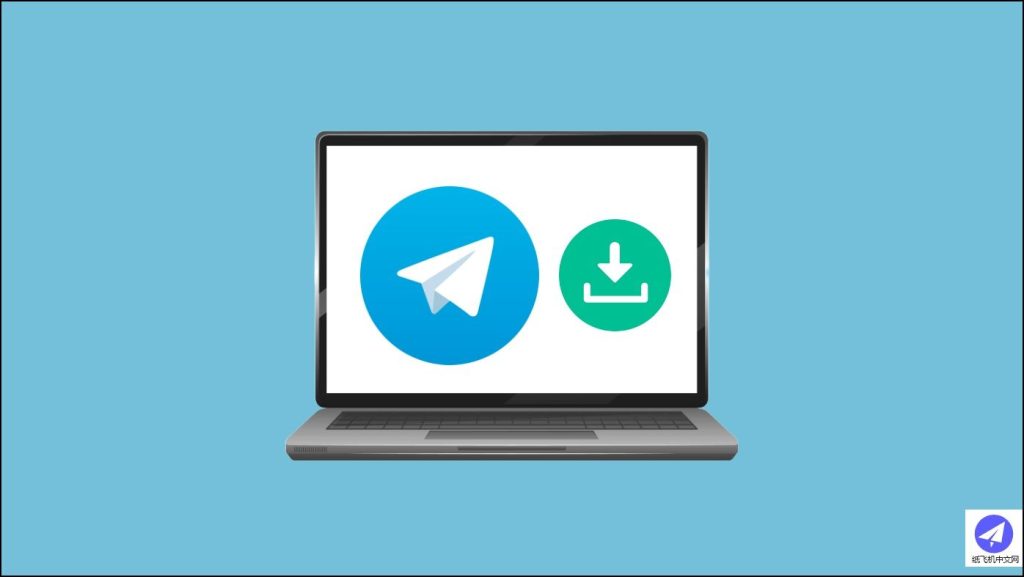
提高Telegram檔案下載的安全性
檢查檔案安全性
- 使用防毒軟體:在開啟下載的檔案之前,使用可靠的防毒軟體進行掃描。這可以幫助你識別和隔離可能包含惡意軟體或病毒的檔案。
- 注意檔案來源:只從你信任的傳送者那裡下載檔案。如果檔案來自未知或不可信的來源,請謹慎處理,因為這些檔案更有可能包含惡意程式碼。
- 檢視副檔名:在下載檔案前,檢查檔案的型別和副檔名。避免下載執行檔案(如.exe, .scr, .bat)或不常見的檔案格式,這些型別的檔案更容易隱藏惡意軟體。
使用安全工具保護隱私
- 利用VPN服務:在下載檔案時使用VPN可以加密你的網路連線,保護你的網路活動不被外部監視。這是在使用公共Wi-Fi網路時尤其重要的安全措施。
- 使用加密工具:對於敏感或私密的檔案,使用檔案加密工具在儲存和傳輸過程中保持其安全。加密可以防止未授權訪問你的檔案,即使裝置被盜或丟失。
- 定期更新Telegram軟體:確保你的作業系統、Telegram應用和所有安全工具都是最新的。軟體更新通常包含安全修補程式,可以修復已知的安全漏洞,從而提高你的整體網路安全。



